大括号怎么打,小编教你word大括号怎么输入
对于一名试卷编辑工作者,经常要用到各种各样的特殊符号。其中,不乏在电脑上很难打出来的特殊字符。比如:大括号字符,你懂的大括号怎么打出来吗?在word大括号怎么输入?下面,小编给大家带来了word大括号的输入讲解图文。
我们知道,大括号在数学中也是有运用的,它可以用来组成分段函数,那么在书写论文或者一般的文件时,可能会碰到书写带有大括号的分段函数,有用户问到了word大括号怎么输入的问题,下面,小编跟大家介绍word大括号的输入方法。
word大括号怎么输入
打开word文档,找到你想要添加大括号的内容。
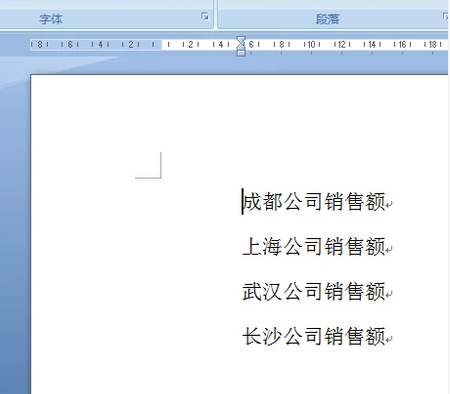
word图-1
在word菜单栏选择插入,找到插图选项栏里的“形状”选项。
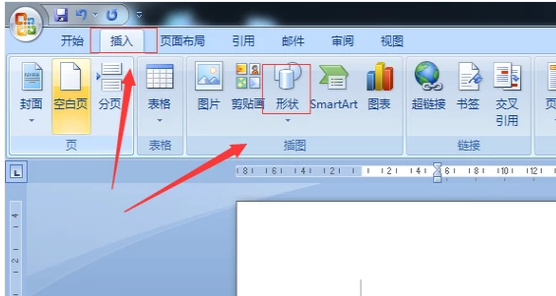
输入大括号图-2
点击形状后可以看到各类形状选项,我们要使用的大括号就在基本形状栏。

输入大括号图-3
点击要添加的大括号标志,成功在文本栏添加大括号。
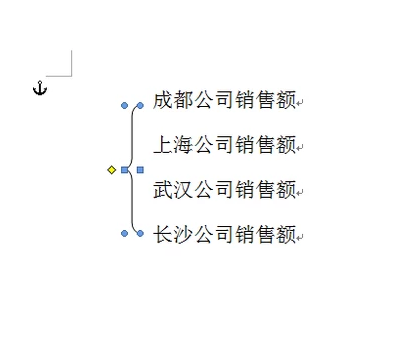
输入大括号图-4
在菜单栏里出现“格式”列,用户可以根据自己的需求设置大括号的各类参数。

word图-5
相关阅读
- nginx 伪静态Rewrite正则支持大括号的方案
- 怎么输入wps文字大括号小括号 wps输入大括号小括号的方法
- word中如何输入六角括号
- WORD中文献引用符号怎么添加 就是带中括号的那个 里面有引用文献数字的那种
- word中如何添加大括号
- EXCEL中如何提取第二个括号中的字符串
- excel括号变成负号该怎么办
- 大括号怎么打,小编教你word大括号怎么输入
《大括号怎么打,小编教你word大括号怎么输入》由网友“薄衫少年”推荐。
转载请注明:http://www.modouwifi.com/jiaocheng/05244103922021.html